Tutorial Calibre
MklCalibre es un gestor y organizador de libros electrónicos gratuito, que permite la conversión de numerosos formatos de archivos para libros electrónicos. Simplifica la administración de una colección de libros electrónicos ya que:
• Organiza la colección como una base de datos.
• Maneja las colecciones de cualquier tamaño, al poseer una variedad de herramientas que permite manipular metadatos de los libros electrónicos tales como título, autor, popularidad, etc.
• Convierte a varios formatos de libros electrónicos.
• Soporta gran variedad de números de lectores de libros electrónicos, incluyendo Kindle, Sony y Nook, entre otros.
URL para descargar la versión Calibre http://calibre-ebook.com/

Añadir libros a la biblioteca
Una vez hayamos descargado e instalado Calibre, lo primero de debemos hacer es añadir libros y para esto tenemos dos opciones:
- Añadir libros desde un único directorio: con tan sólo pulsar en el botón “Añadir libros”, automáticamente se nos abrirá un cuadro de búsqueda donde podremos navegar entre las diferentes carpetas de nuestro ordenador hasta encontrar el libro o libros que queramos añadir a la biblioteca.

- Añadir libros desde un archivo: en este caso, podremos acceder a ella de dos maneras diferentes, la primera como en el caso anterior pulsando directamente en el botón “Añadir libros” o pulsando en la flecha inferior de este mismo botón y después en la pestaña “Añadir varios libros desde un archivo”. Tendremos dos opciones dependiendo de cómo hayamos distribuido los libros en el archivo comprimido, aunque la más común es seleccionar un libro por cada directorio en el archivo. Esta última es una opción a tener en cuenta si hemos descargado una biblioteca de e-books comprimida en RAR o ZIP y queremos incluirla sin tener que ir uno a uno descomprimiendo.
Crear y gestionar bibliotecas
Para disfrutar de la experiencia de leer antes tendremos que haber ordenador todos nuestros libros electrónicos. Puede parecer absurdo pero, cuando dispones de varias decenas de libros (como en mi caso) el hecho de tener que rebuscar entre la biblioteca para modificar metadatos o exportarlos a un dispositivo es algo tedioso. Calibre nos proporciona dos formas de distribuir nuestros libros sin necesidad de cambiar de aplicación.
- Crear una nueva biblioteca: en este caso crearemos una nueva biblioteca desde cero para organizar nuestros libros electrónicos. Para ello tendremos que ir al botón "Biblioteca CALIBRE" en la barra superior de tareas y pulsarlo. Se abrirá una nueva ventana donde podremos seleccionar la ubicación de la carpeta donde se almacenarán los e-books que vayamos incluyendo en nuestra carpeta. A continuación dejaremos marcada la opción de "Crear una biblioteca vacía en la nueva ubicación" y pulsaremos en aceptar.
- Crear una nueva biblioteca virtual: una de las opciones que no mucha gente conoce pero que resulta extremadamente útil es la creación de bibliotecas virtuales. A diferencia de las bibliotecas tradicionales de Calibre, estas se crearán dentro de nuestra biblioteca sirviendo de filtros inteligentes para hacer búsquedas entre nuestros libros. Sin lugar a dudas una herramienta necesaria cuando gestionamos varias decenas de libros. Para crearlas tendremos que pulsar en el botón "Biblioteca virtual" junto al cuadro de búsqueda de la interfaz. A continuación aparecerá una ventana donde se nos indicará el nombre de la biblioteca y el el tag inteligente de filtrado.
Modificando metadatos: mantén todo en orden
Si hay una cosa por la que destaca Calibre es el orden. Es una aplicación creada por y para ordenar tu biblioteca de e-books. Y sin los metadatos, esto sería completamente imposible. Tal y como pueden imaginar, al hablar de metadatos nos referimos a todos aquellos datos que insertamos en cada libro y nos sirven tanto para su identificación como para su indexación.
También podremos generar portadas automáticamente en caso de no existir ninguna disponible
Dependiendo de la fuente desde donde hayamos descargado los e-books, lo normal es que los metadatos se encuentren 100% completados de forma correcta. De no ser así o simplemente porque queremos añadir nuevos datos, tan sólo tendremos que seleccionar el libro que queramos de nuestra biblioteca y pulsar el botón "Modificar Metadatos". A continuación aparecerá una ventana con toda la información del libro electrónico seleccionado, desde el autor hasta la descripción del libro que aparecerá en nuestro lector. Como recomendación, en caso de ser sagas, es conveniente modificar manualmente el apartado "número" puesto que así podremos saber el orden exacto de cada libro y así aparecerán en nuestro lector de e-books (en caso de que este sea compatible)

Descargando metadatos y portadas
¿Qué pasa cuando un libro no dispone de toda la información en forma de metadatos pero tampoco queremos completarla manualmente? Por ejemplo, no sabemos el año de publicación, su orden correcto si forma parte de una saga o simplemente nos da pereza buscarlo en la red. Para ello Calibre nos permitirá automatizar esta tarea.
- Descargar portada: si el resto de metadatos están completos y lo que queremos es tan sólo descargar una portada para el libro (porque la autogenerada por la aplicación nos parece muy mala), tendremos que ir a la visión individual de metadatos antes explicada y pulsar en el botón "Descargar portada". A continuación Calibre buscará en las bibliotecas de Amazon y Google para ver las portadas de ese libro en concreto, pudiendo seleccionar la que más se adapte a tus gustos.
- Descargar metadatos: el tiempo es oro y si no queremos tener que ir uno a uno incluyendo manualmente los metadatos de cada libro Calibre hará este trabajo por nosotros. Si queremos completar todos los metadatos de todos los libros de la biblioteca tendremos que seleccionarlos todos (atajo del teclado Ctrl+A o Cmd+A) y a continuación pulsar el botón "Descargar todos los metadatos" que se encuentra en la flecha inferior del botón "Modificar metadatos". También funcionará con el atajo Ctrl+D o Cmd+D dependiendo si estamos en PC-Windows o Mac.
La siguiente ventana nos indicará si queremos descargar los metadatos, la portada de los libros o ambas cosas. Es importante antes de continuar pulsar en "Configurar descarga" y observar la información que vamos a descargar. Puede que no nos interese toca la información sobre el autor y la editorial, tan sólo buscando aquella relativa a la saga a la que pertenece, el año de publicación y la descripción del libro por ejemplo. También podremos elegir en que bases de datos Calibre buscará esta información para completar los metadatos.
Transfiriendo a un lector de libros electrónico
Por USB
Aunque Calibre soporta la práctica totalidad de los lectores de libros electrónicos, puede que no tengamos la suerte de que nuestro lector sea compatible con la aplicación por lo que la tediosa tarea de transferir libros se tendrá que configurar de modo manual. Pero tranquilos, no se trata de algo que lleve mucho tiempo.
- Dispositivo no soportado: en el caso antes mencionado, donde el lector no es soportado por Calibre, tendremos que elegir automáticamente la carpeta donde queremos que se depositen los e-books. Para ello tendremos que acudir al botón "Conectar y compartir" para escoger la opción "Conectar a una carpeta". Así la aplicación automáticamente irá descargando en esa carpeta predefinida los libros que hayamos especificado. Esta misma función es compatible con tarjetas micro-SD que insertemos en lectores de libros electrónicos compatibles con almacenamiento externo.
- Dispositivo soportado: cuando el dispositivo si es soportado por Calibre, tan sólo tendremos que conectarlo a nuestro ordenador con su correspondiente cable. A continuación aparecerá un nuevo botón en la barra de herramientas con el nombre "Dispositivo" que nos informará del catálogo de e-books que contiene el soporte en cuestión así como la información que nos proporcionan sus metadatos y la posibilidad de incluir nuevos libros electrónicos arrastrando o pulsando en el botón añadir.
Transfiriendo a un Kindle de Amazon
Con respecto al Kindle de Amazon, el sistema es prácticamente el mismo al de un lector de e-books soportado por Calibre, ya que si tan sólo lo conectamos mediante USB podremos ver el catálogo de libros que hay en su interior para borrar o introducir nuevos títulos. Pero gracias a la tecnología de este tipo de dispositivos podremos hacer mucho más, como enviar inalámbricamentemediante email nuevos e-books, así cada vez que nuestro Kindle se conecte a una red Wi-Fi se irán bajando los mismos sin necesidad de incluir ningún cable.
Ahora la parte divertida
Los ebooks también se pueden enviar por correo electrónico evitando así el conectar el lector electrónico al pc o mac mediante cable USB. Para hacer esto hay que realizar unas pequeñas configuraciones.
Para usar un correo Gmail:
Van a:
-Preferencias

Y configuran de la siguiente manera:
Enviar correo electrónico desde: tu correo gmail.com (tienes que autorizarlo en la pagina de amazon)
Nombre del equipo: imap.gmail.com *Esto es importante*
Puerto: 465 *Esto es importante*
Usuario: tu correo gmail.com
Contraseña: la contraseña de tu correo Gmail
Codificación: SSL Luego, deben ir a gmail y verificar que les llega un correo de advertencia diciendo que se abrió tu cuenta desde un dispositivo desconocido y autorizarlo.

Para usar un correo Hotmail:
Enviar correo electrónico desde: tu correo Hotmail.com (tienes que autorizarlo en la pagina de amazon)
Nombre del equipo: smtp.live.com *Esto es importante*
Puerto: 587 *Esto es importante*
Usuario: tu correo Hotmail.com
Contraseña: la contraseña de tu correo Hotmail.com
Codificación: TLS
** Si no tienes un correo hotmail puedes crearlo en: signup.live.com --click en "Obtener una nueva dirección de correo electrónico" y seleccionar @hotmail.com**
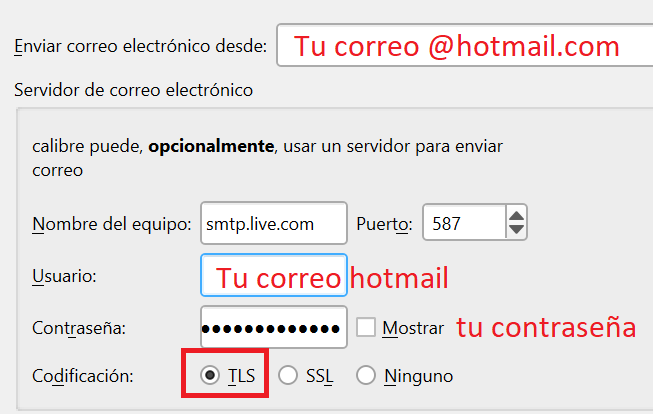
Como autorizar un correo electrónico en Amazon
Tienes que ir a www.amazon.com o www.amazon.es , crear un cuenta o iniciar sesión si ya tienes una e ir a:
- Contenido y dispositivos
- Preferencias
- Documentos personales
- Lista de correos autorizados
Y escribir tu correo Gmail O Hotmail
Ahora vas a "preferecias", "compartir correo" "AÑADIR CORREO ELECTRÓNICO" y pon los siguientes datos:
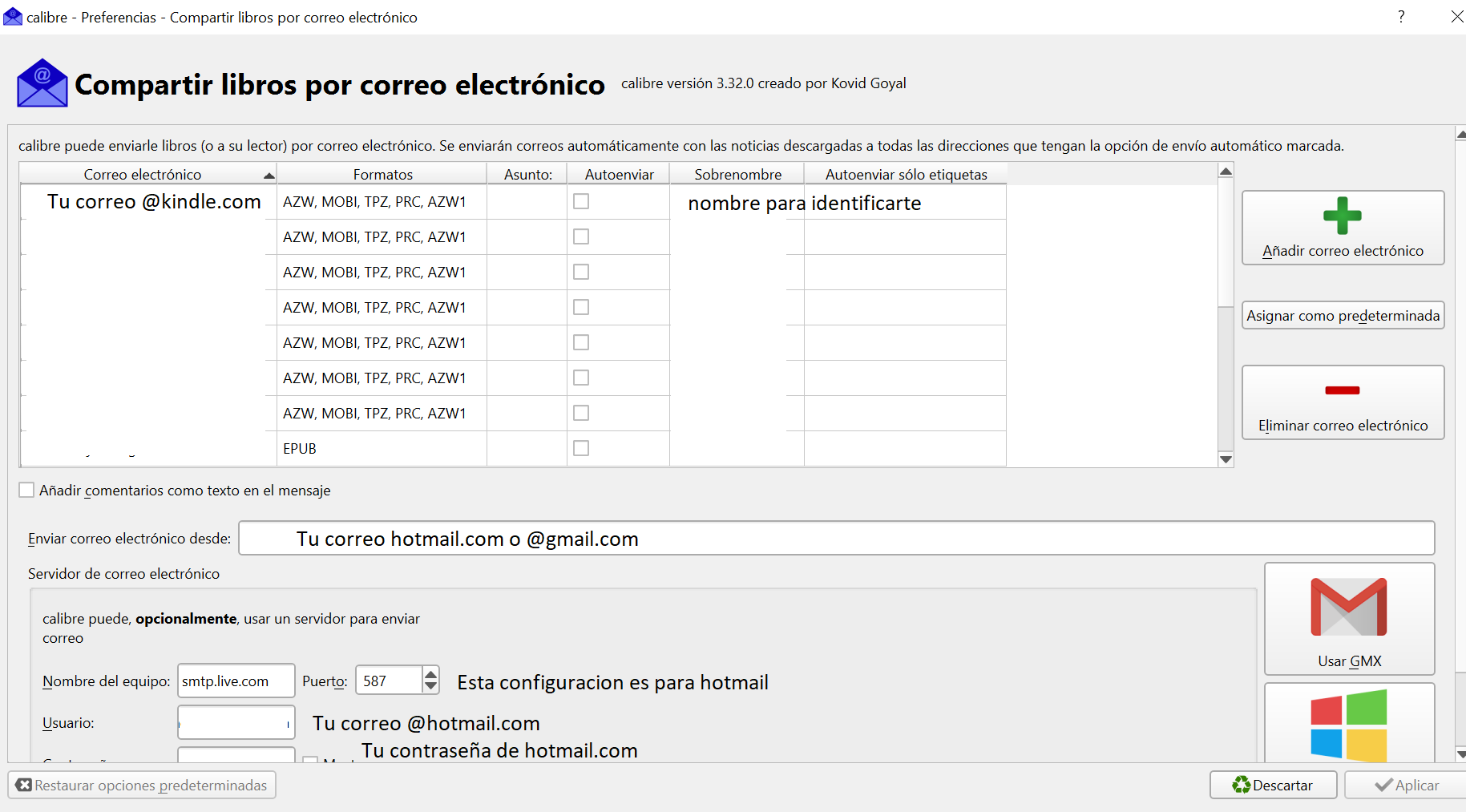
Y finalmente para enviarte un libro por correo:
Haces click derecho en el libro deseado, conectar y compartir, enviar por correo electrínico a: tu nick o nombre de identificación que pusiste en el paso anterior. Y listo!!!
